O Radiergummi no Photoshop Elements é uma ferramenta versátil que te ajuda a remover rapidamente e facilmente partes indesejadas de uma imagem. Talvez você conheça a sensação de que, ao fotografar, o fundo ou certos elementos desviam a atenção do assunto principal. Com o Radiergummi, você pode eliminar essas distrações de forma direcionada e valorizar sua imagem. Vamos analisar as funções e possibilidades de aplicação dessa ferramenta mais de perto.
Principais descobertas
- O Radiergummi permite que você remova áreas de uma imagem de forma eficaz.
- Com o manuseio correto, como a ajuste do tamanho do pincel, você pode trabalhar com precisão.
- O Radiergummi oferece a possibilidade de gerar um fundo transparente, o que lhe dá liberdade criativa ao editar imagens.
Guia passo a passo
Primeiro, selecione a ferramenta Radiergummi na barra de ferramentas do Photoshop Elements. Você normalmente encontrará a ferramenta sob o ícone de pincel. O Radiergummi se parece com uma borracha clássica e é fácil de reconhecer.
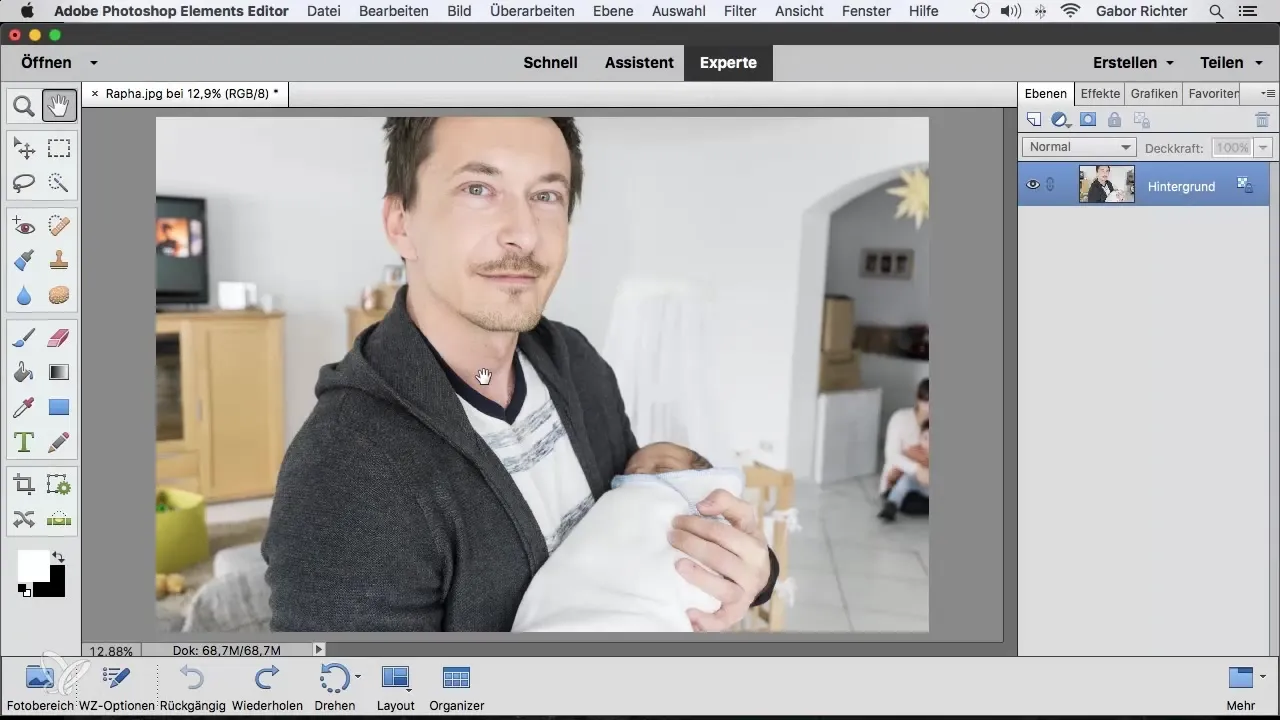
Clique na camada de fundo da sua imagem para garantir que você esteja trabalhando com as configurações corretas. Muitas vezes, essa camada está bloqueada e você precisará desbloqueá-la primeiro. Basta clicar duas vezes no ícone de cadeado para remover a fixação.
Uma vez que sua camada de fundo esteja desbloqueada, pegue o Radiergummi e passe sobre as áreas que você deseja remover. Você notará que agora recebe um fundo transparente, em vez de uma cor ou outra informação perturbadora.
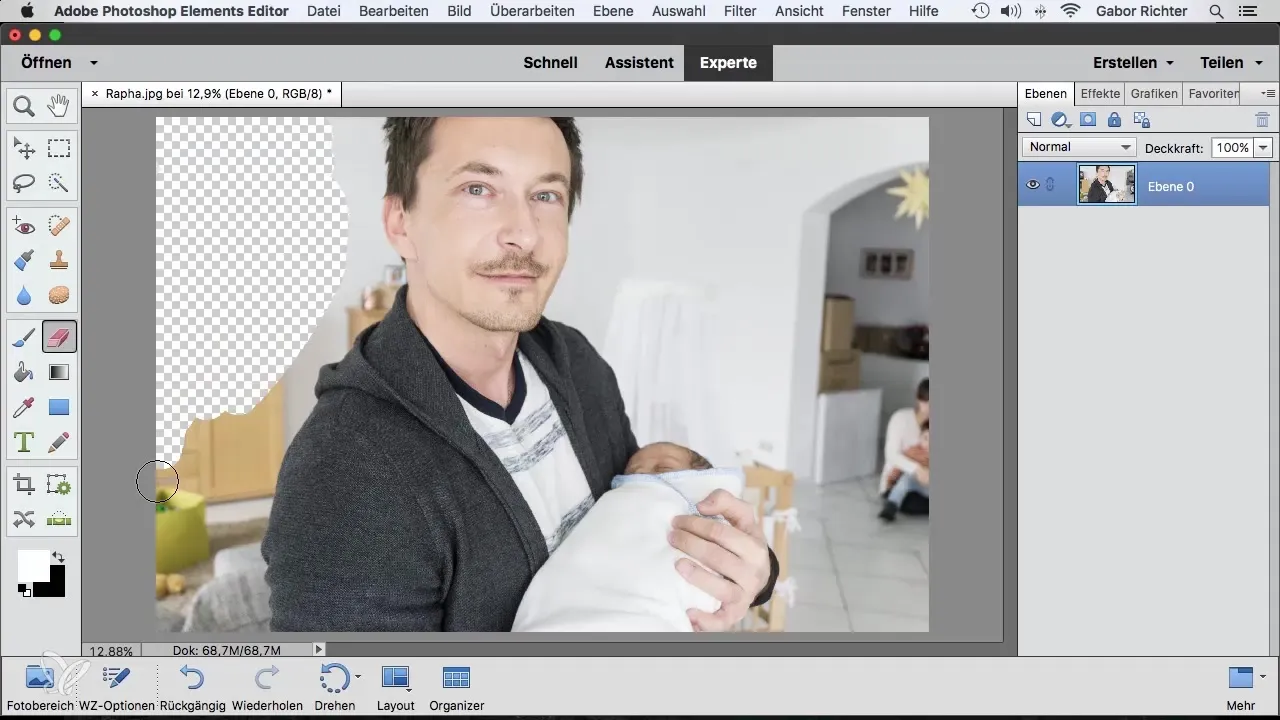
Para trabalhar com mais precisão, muitas vezes é útil ajustar o tamanho do Radiergummi. Um clique duplo no ícone do Radiergummi abrirá as configurações, onde você pode definir o tamanho do pincel. Ajuste o tamanho de forma que você possa seguir bem as contornos, sem perder muito do seu assunto.
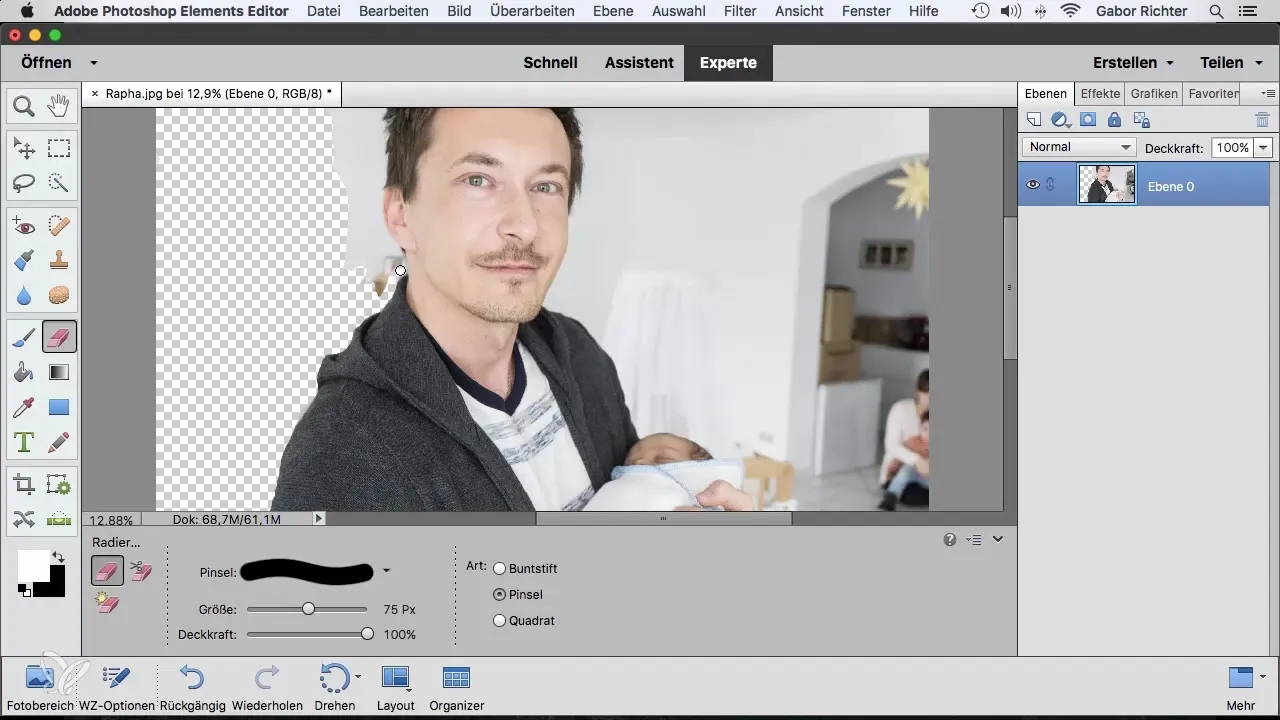
Em certas áreas, como o cabelo ou detalhes delicados, pode ser útil utilizar um pincel mais macio. Isso permite uma transição de cor mais suave, o que é importante especialmente em contornos menos definidos. Mude o tamanho do pincel e passe cuidadosamente nas bordas.
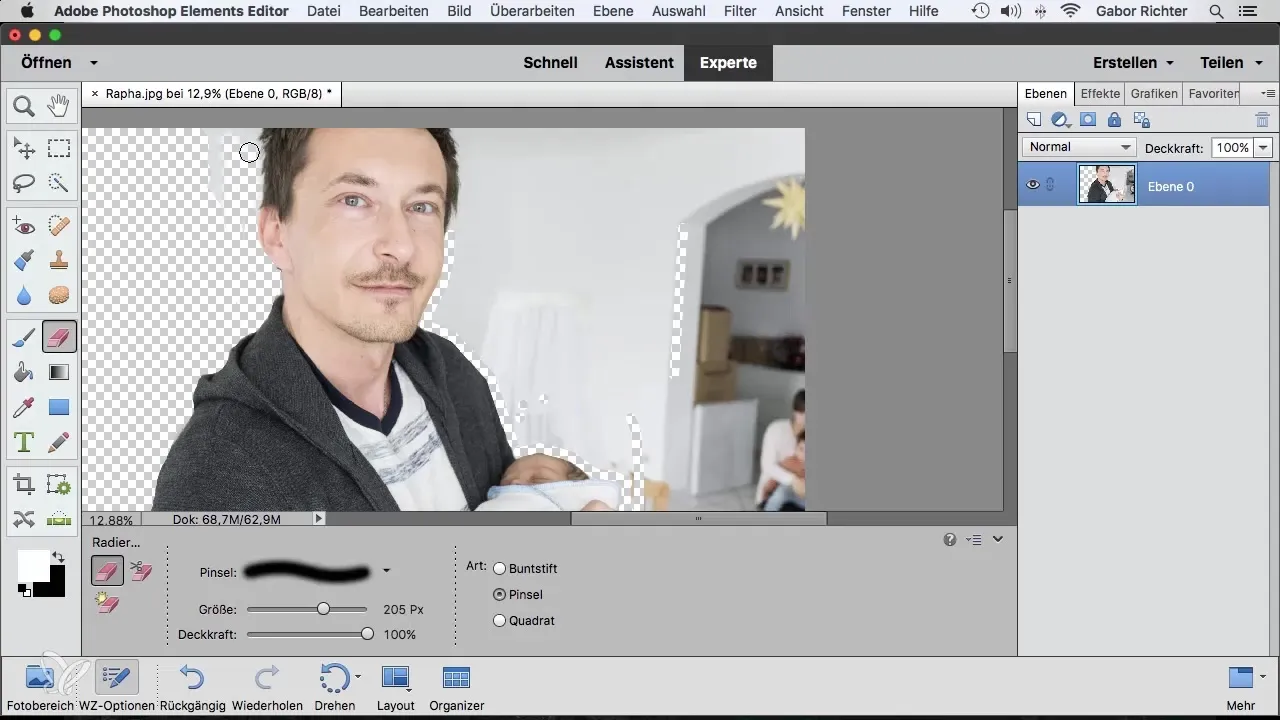
Se você deseja fazer uma seleção precisa, também pode manter a tecla Shift pressionada enquanto trabalha. Isso permitirá que você crie linhas retas e facilite a seleção entre dois pontos. Sempre faça pequenos pontos, para formar a melhor linha e tenha cuidado para não pintar sobre áreas que você deseja manter.
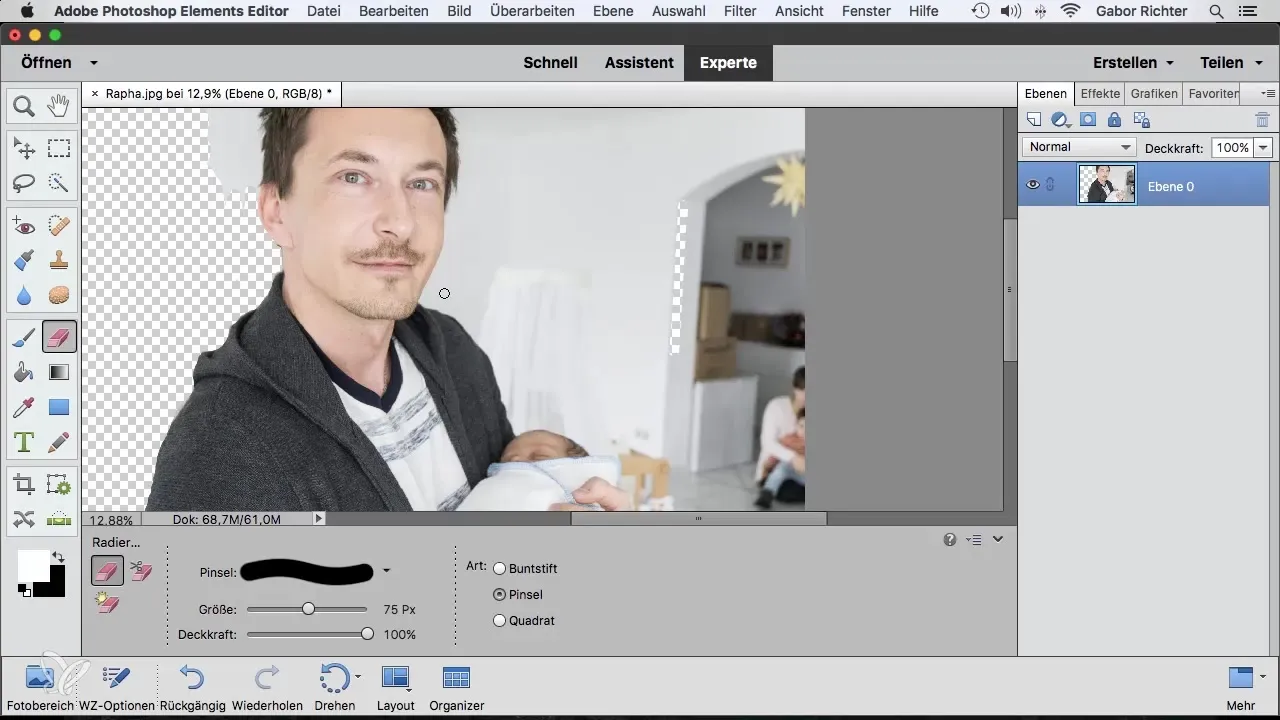
Para os últimos ajustes, quando você já tornou uma parte da imagem transparente, é importante remover também os últimos elementos perturbadores com cuidado. Reduza o tamanho do Radiergummi para poder eliminar pequenas distrações de forma direcionada, e faça isso em várias etapas.
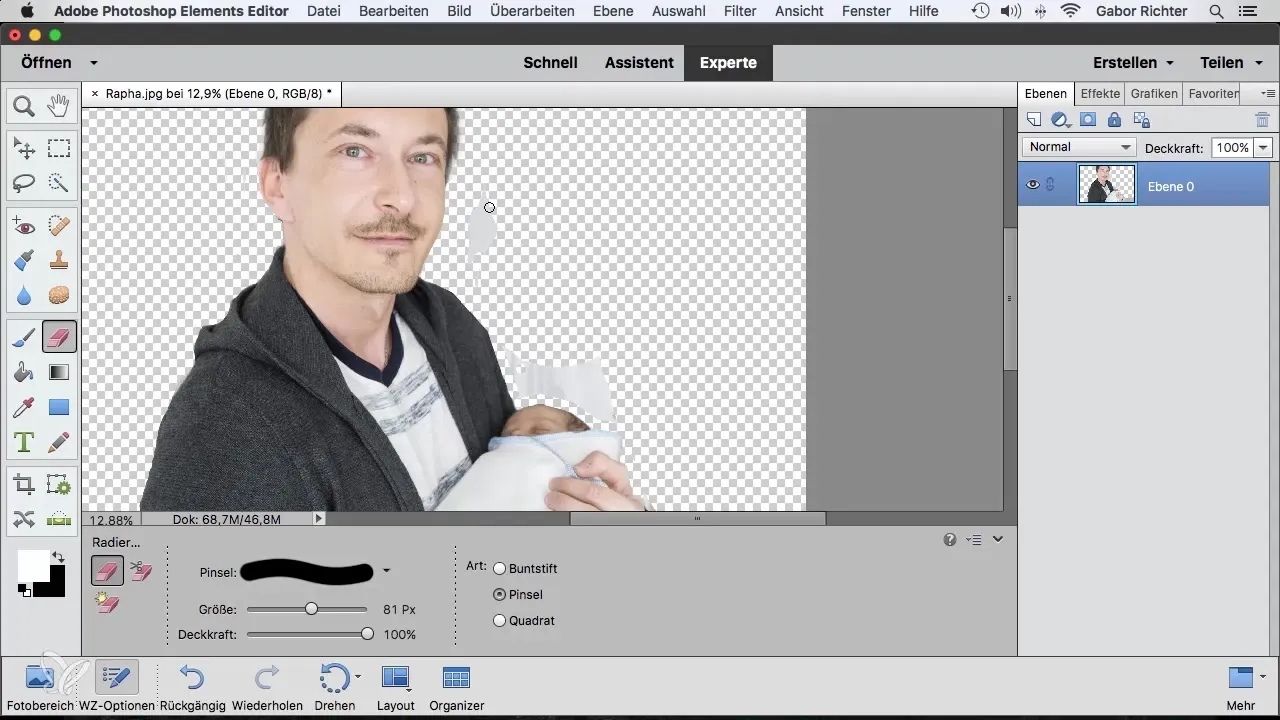
Se você deseja colocar um novo fundo, é importante que o novo fundo esteja abaixo da sua camada editada na visualização de camadas. Assim, a transparência é utilizada para garantir uma visão clara do seu assunto principal.
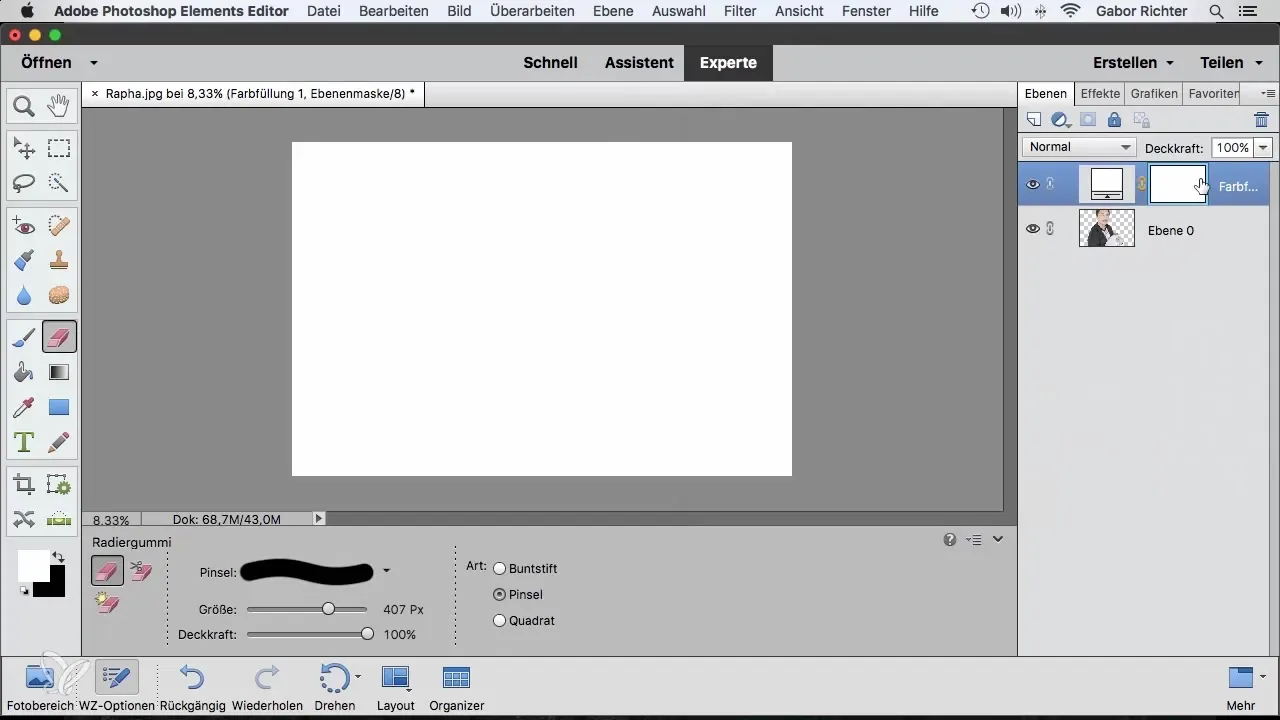
Aproveite aqui também mais áreas de cor ou texturas para dar mais profundidade às suas imagens. Muitas vezes você desejará no final ajustar novamente as áreas de cor ou otimizar a visibilidade das áreas que foram criadas pelo Radiergummi.
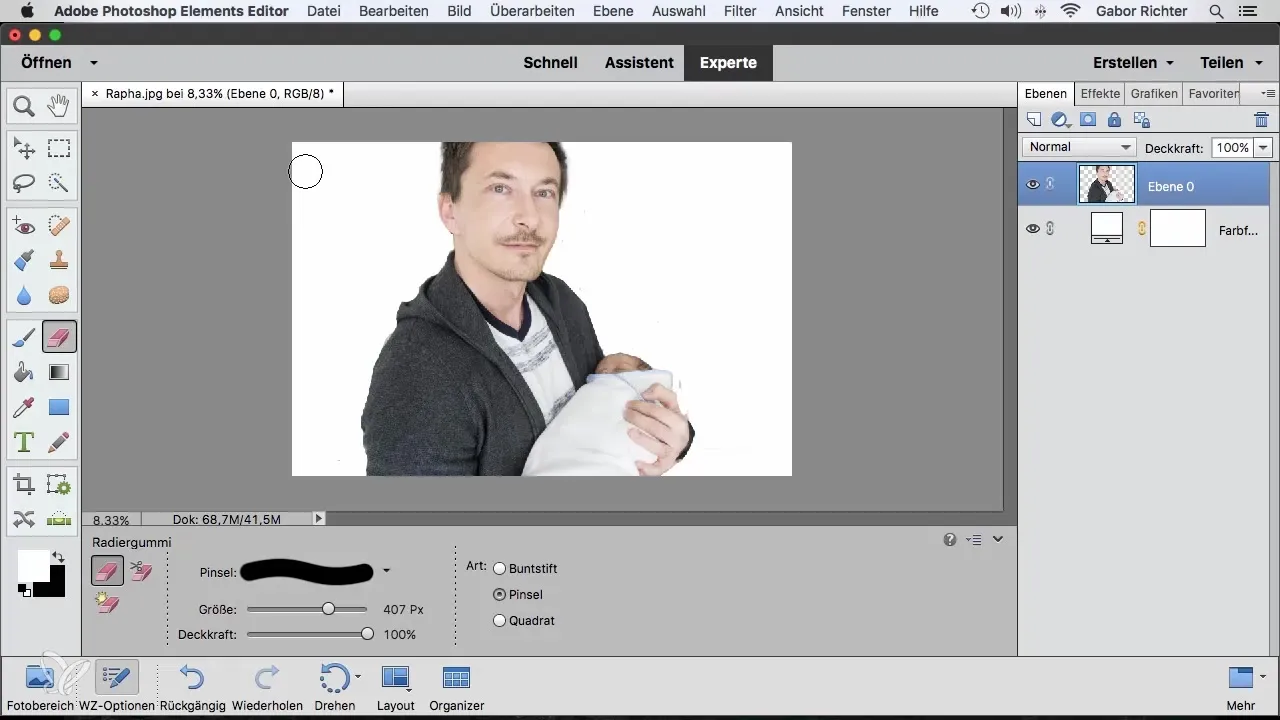
Com um pouco de tempo e paciência, você obterá um resultado impressionante, onde o assunto principal está claramente em destaque e os elementos perturbadores foram removidos de maneira eficaz.
Resumo – Radiergummi no Photoshop Elements: Como remover fundos perturbadores
O Radiergummi no Photoshop Elements é uma ferramenta básica e extremamente útil para remover rapidamente partes indesejadas da imagem. Com as técnicas corretas, como o ajuste do tamanho do pincel e a utilização de fundos transparentes, você pode valorizar suas imagens de forma eficaz e explorar possibilidades criativas.
Perguntas frequentes
Como desbloqueio a camada de fundo no Photoshop Elements?Clique duas vezes no ícone de cadeado da camada de fundo para desbloqueá-la.
Como ajusto o tamanho do pincel do Radiergummi?Clique duas vezes no ícone do Radiergummi e defina o tamanho desejado na janela de configurações.
Posso usar o Radiergummi para criar linhas precisas?Sim, mantenha a tecla Shift pressionada enquanto trabalha com o Radiergummi para desenhar linhas retas.
Por que estou recebendo um fundo transparente?Quando a camada de fundo está desbloqueada, o Radiergummi cria um fundo transparente em vez de outra cor.
Como coloco um novo fundo?Certifique-se de que a nova superfície de cor ou a imagem de fundo esteja abaixo da camada editada na visualização de camadas.

